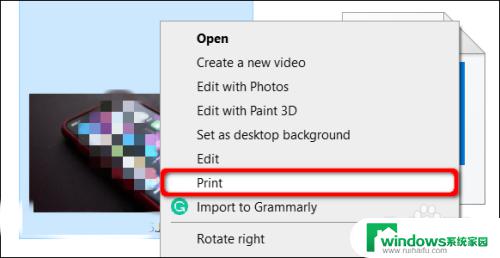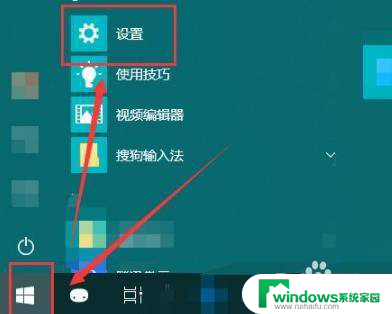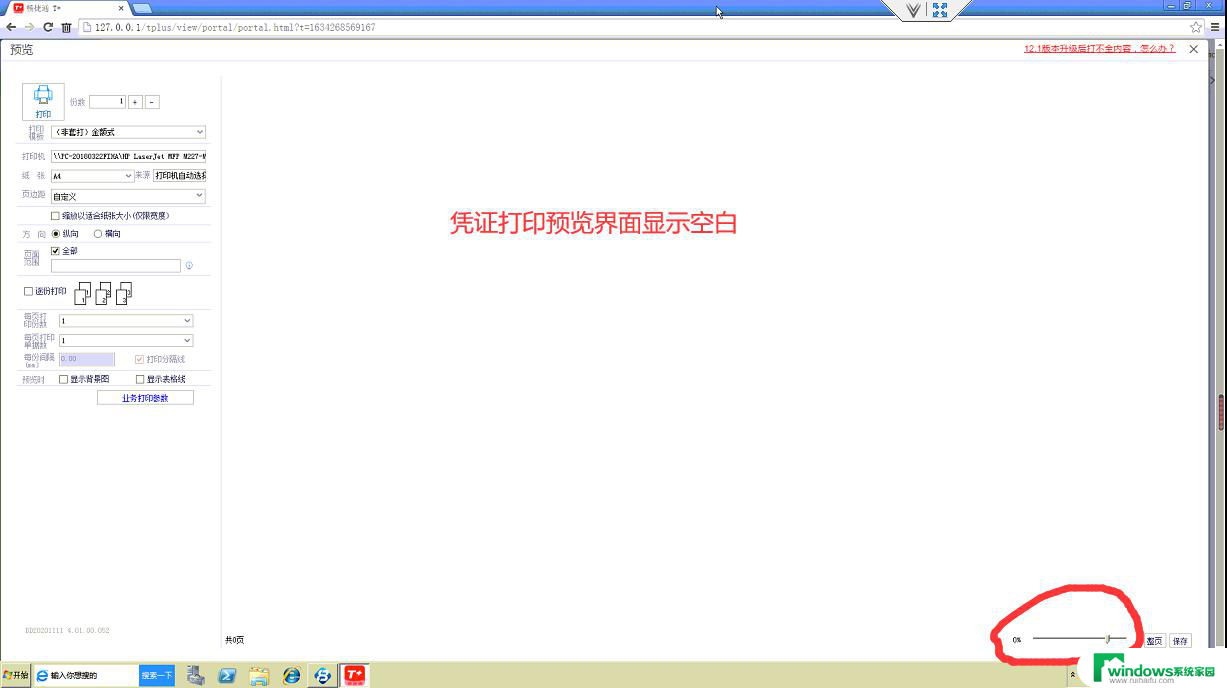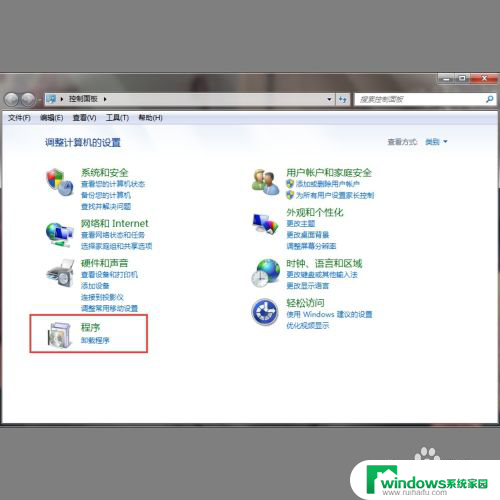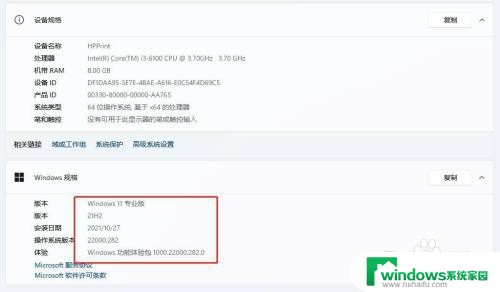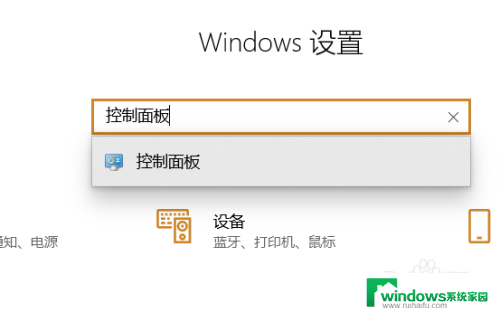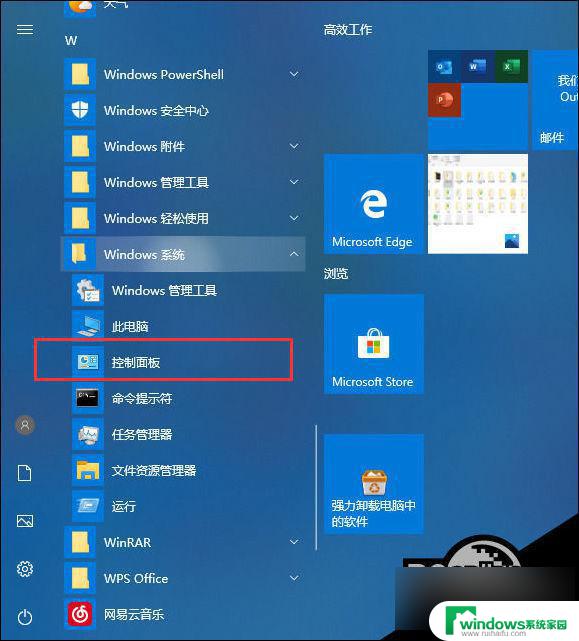win10图片可以打印 文档打印不了怎么回事 Win10如何解决可打印文档中图片无法打印的问题
在使用Win10系统打印文档时,有时候会遇到可打印文档中图片无法打印的问题,这可能是由于打印机驱动程序的问题,或者是文档格式不兼容所致。为了解决这个问题,我们可以尝试更新打印机驱动程序,或者将文档另存为不同的格式再尝试打印。通过这些方法,我们可以更顺利地打印出含有图片的文档,提高工作效率。
具体方法:
1.在电脑屏幕上右键点击左下角的开始按钮,在弹出菜单中选择设置的菜单项。
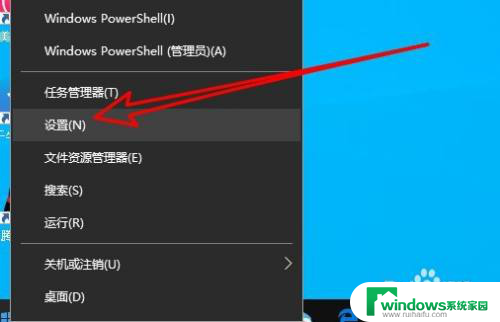
2.然后在打开的Windows设置窗口点击设备的图标。
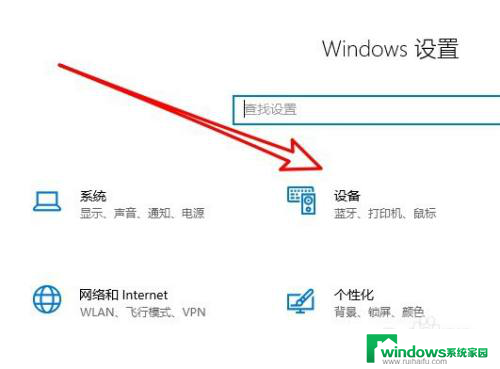
3.接下来在打开的设备窗口点击左侧的打印机和扫描仪的菜单项。
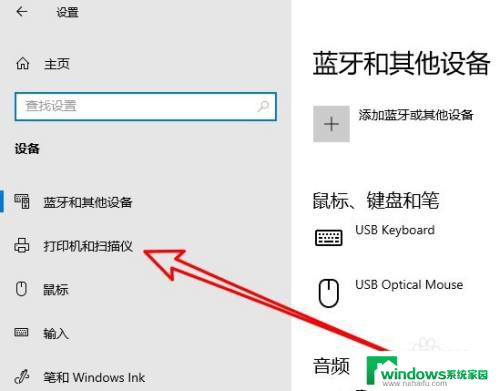
4.在右侧窗口中点击打印机后面的管理按钮。
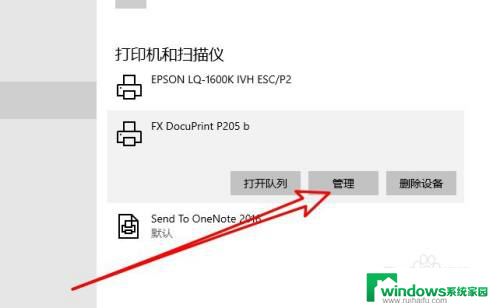
5.这时就会打开打印机管理页面,点击下面的打印机属性的链接。
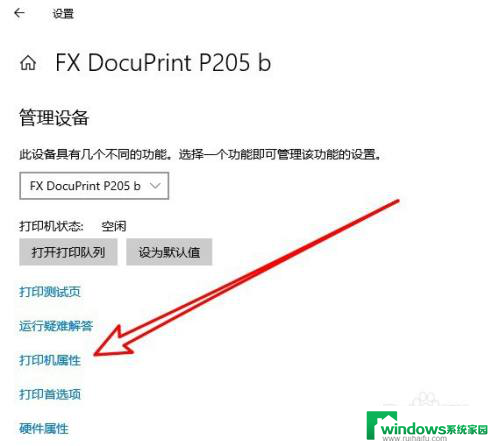
6.接下来在打开的打印机属性窗口中点击颜色管理的选项卡。

7.然后在打开的颜色管理的窗口点击颜色管理的按钮。
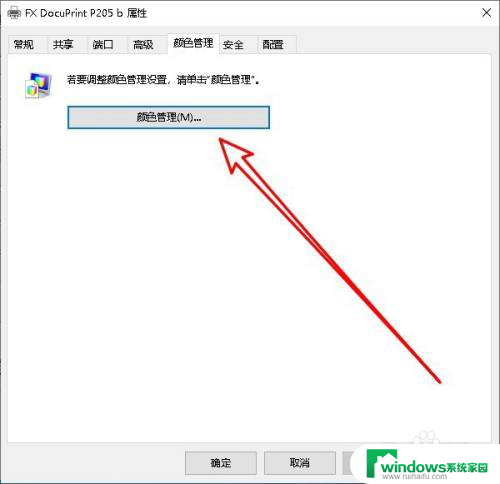
8.在打开的颜色管理的窗口中点击高级的选项卡。
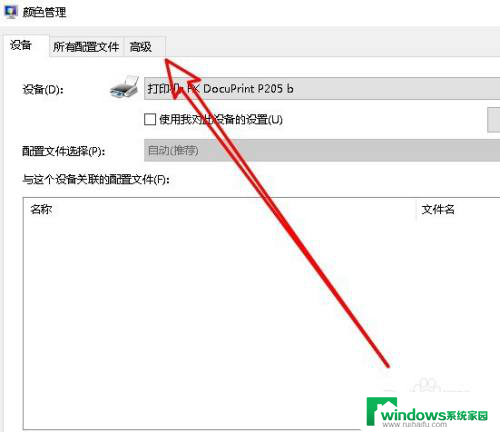
9.接下来在打开的高级页面中把所有的选项设置为系统默认的菜单项就可以了。
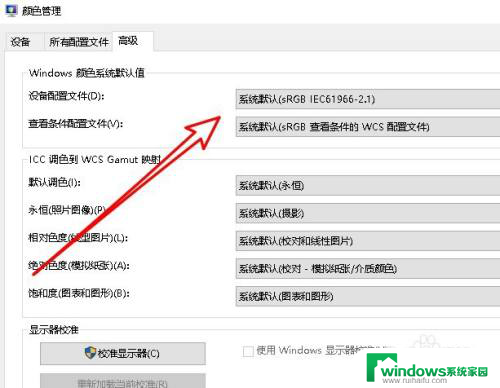
以上就是win10图片可以打印 文档打印不了怎么回事的全部内容,如果你遇到这种情况,可以按照以上方法解决,希望对大家有所帮助。